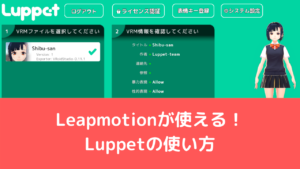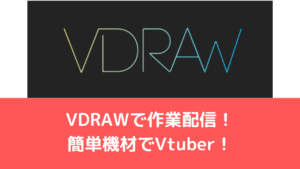CGBoxの一部の記事にはアフィリエイト広告が含まれております。
配信の音声設定が難しい?DeeTrimCastで最適化を!

こんにちは!
音響エンジニアのHyoketsuです。
今回は「DeeTrimCast」という配信向けソフトを紹介します。
「DeeTrimCast」はマイクの自動ボリューム調整や、ノイズ低減、配信途中のミュートなど1つのプラグインで複数の操作ができるプラグインです。
今回はこちらを紹介していきます!
ソフトの機能・使い方の紹介
DeeTrimCastはDOTEC-AUDIO社の配信者向けのプラグインです。
有名なものでは音圧を上げるDeeMAXや音のこもりを解消させるDeeCrystalなど、プロの現場でも評価されているメーカーのプラグインです。
ソフトのインストール方法
DOTEC-AUDIOの公式ページから体験版のダウンロードが可能です。
体験版の方は利用時間に制限がありますが2500円で購入できるので、配信の音量設定に困ってる方やいまいち音の設定がわからない方には強い味方になります!
また高品質なシステムを組んでる配信者にも同様にオススメできます。
Setup.exeを実行してインストーラーを起動します。
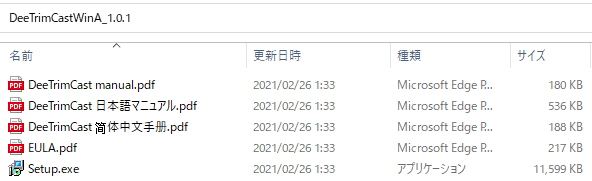
使用許諾を確認してインストールを完了させましょう。
インストール先を設定する必要が無いので、導入が簡単です。
VSTプラグインを追加する場合にこの辺りでトラブルが起きやすいので、ヒューマンエラーが起きにくいのも良いですね!
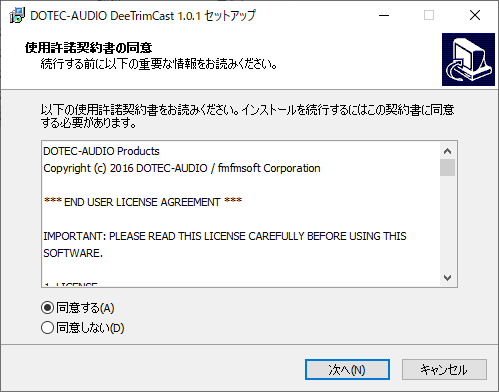
システムとしてVST2・VST3・AU・AAXに対応しているので、配信以外にも活用ができそうです。
OBSでの設定方法は公式ページで確認できるので、困った場合はこちらを確認してみてください。
ボリュームの自動調整?DeeTrimCastの機能紹介
DeeTrimCastの主力機能は自動ボリューム調整にあります。
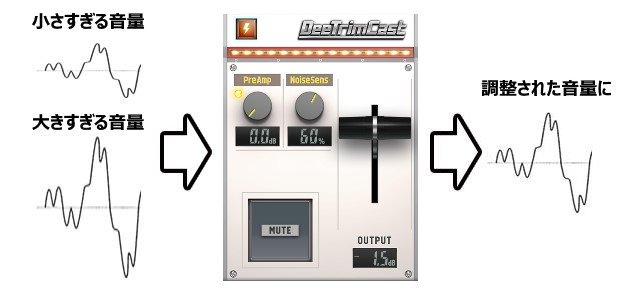
自動ボリューム調整
雑談やゲーム配信などで音量設定に困ったことはないでしょうか?
人によっては音量を圧縮する「コンプレッサー」や、小さい音をミュートして取り除く「ゲート」などを用いて配信に最適化させる場合があります。
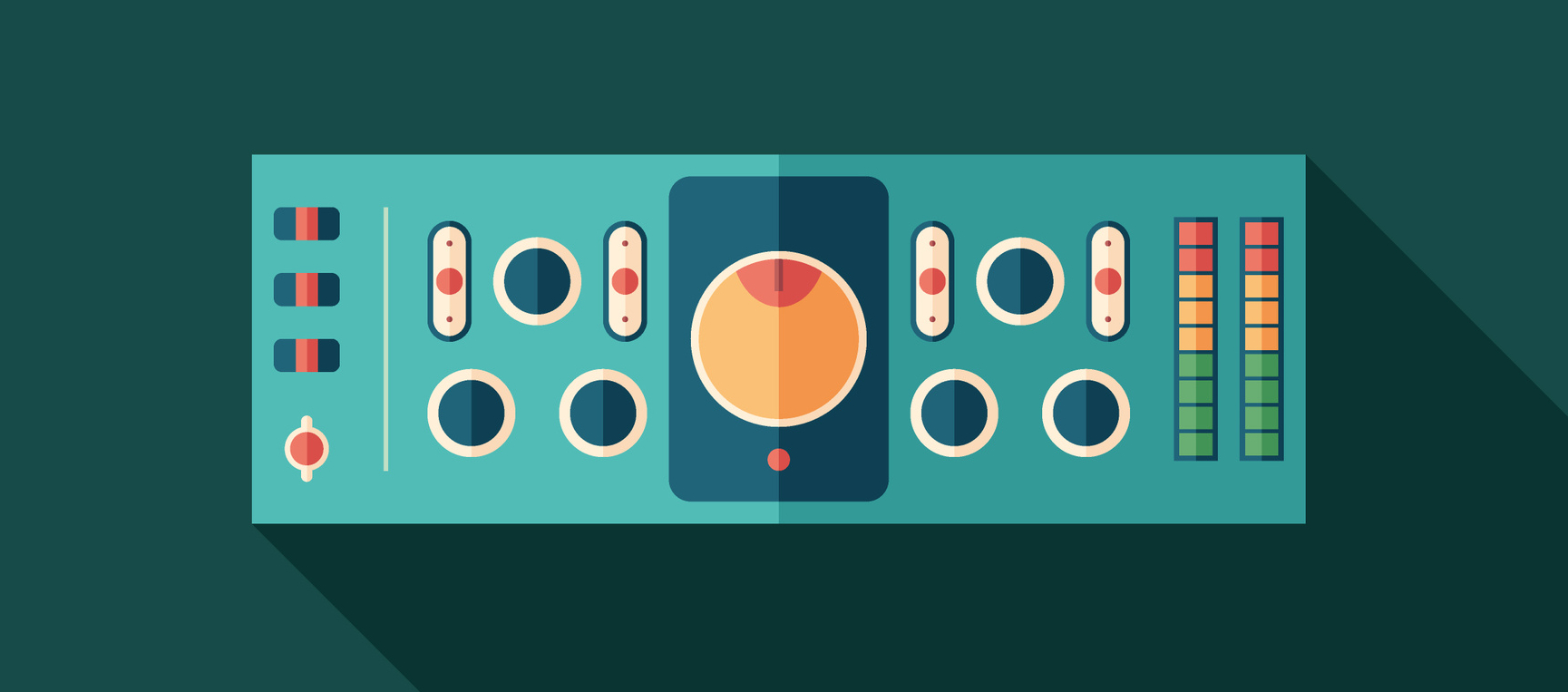
しかし、マイクの種類や家の環境によって違いがあるため誰かの設定を活用することは通常できません。
それ以外にも下のような「不自然さ」が残ります。
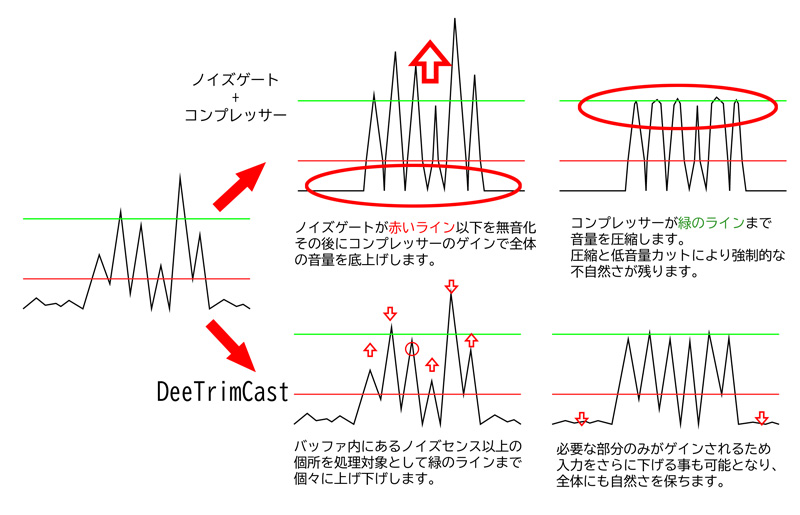
そんな時、DeeTrimCastは2ステップの簡単な設定をするだけで自動的に希望のマイク音量に保てます。
- マイクに話しかけた時に①のランプが光るようにPreAmpを上げる
- 静かにした時に②のランプが光らない程度までNoiseSensを下げる
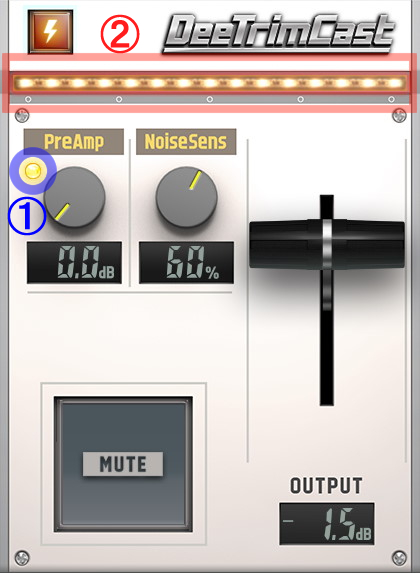
十分なマイク入力が来ているかの判定が①のランプ
すべての処理が反映されたのちに音声出力されたかどうかの判定が②のランプ
正しく動作している場合は、どちらも光るのを覚えておきましょう!
ミュートボタン
配信中に声をミュートしたい場合などに役立ちます。
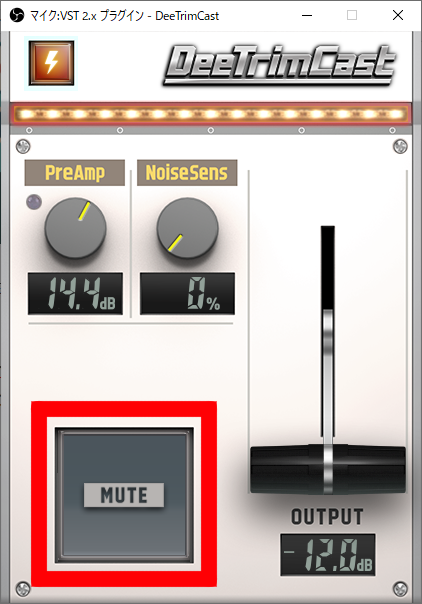
USBマイクの場合やマイクをミュートする機能がないオーディオインターフェースなど、OBSのマイクをミュートすることでマイクを無効化できますが、操作感はあまりよくありません。
その場合、「プラグインインターフェースを開く」から配信中にいつでもクリックできるようにしておくと便利です。
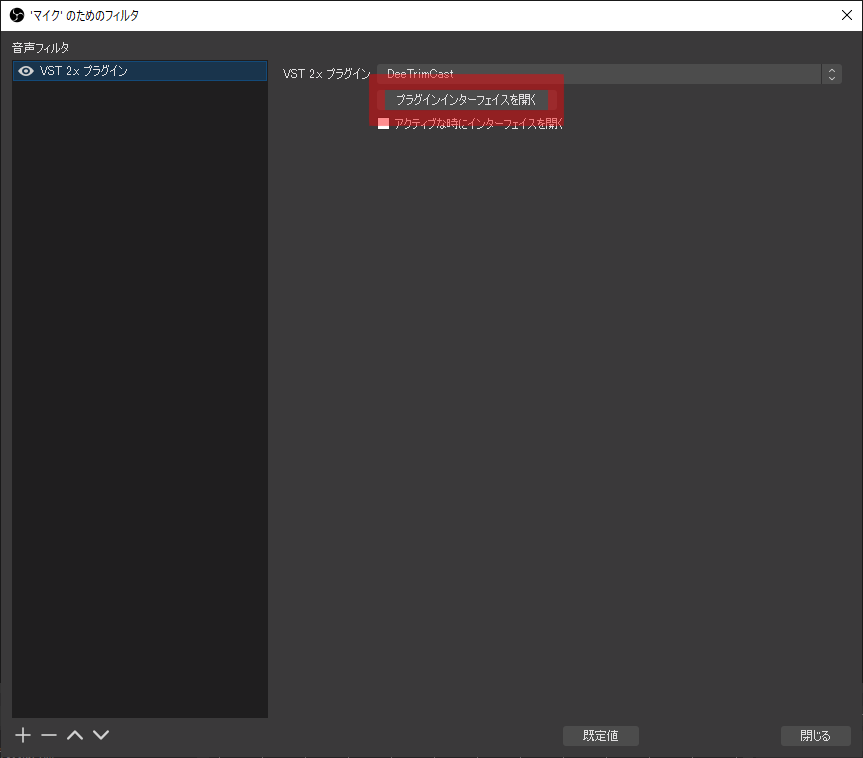
配信者なら持っておくと便利なプラグイン
Vtuberなどな現実のノイズがあまり乗ってほしくない配信者にオススメです。

音量を整えたりノイズを除去したり、様々なプラグインを複数利用して同じような活用を行うことができるかもしれません。
しかし、そういった工程を重ねることでパソコンの負荷になってしまいます。
しかしDeeTrimCastは低負荷かつ、1つで様々な問題を解決できるのがオススメなポイントです。
使用していない時との比較

音量を自動調整ってどんなもんなの?
といった感想を持ったと思うので、実際に比較してみます。
また、通常トーンで話す時に大体同じ大きさになる様に設定します
通常トーン
雑談配信などのイメージです。
①DeeTrimCast ON
②DeeTrimCast OFF
音声の音量が安定化された分、環境の雑音やキーボードの音も下がって聞えます。
音量上下が激しいトーン
ゲーム実況などのイメージです。
①DeeTrimCast ON
②DeeTrimCast OFF
大きい声や小さい声で話しているときの音量バランスが整えられているのがわかるでしょうか?
こういった制御を1つのプラグインで行うことができます。
実際に触ってみての使用感
触ってみて良いと感じたのは、このプラグインを使うことへのハードルが低いことです。

インストールではデフォルトフォルダに自動追加されて、起動してみると単純明快なユーザーインターフェースなので最初から最後までわかりやすいです。
オーディオ系のプラグインは使用するまでの難易度が高いこともあり、無料の物を集めても大部分が使わなくなったり、負荷が多かったり、名称が分かりにくかったりと段々と使用しなくなります。
現に自分がその例にあたります。
そういったわずらわしさを解決し、「DeeTrimCastでは1つのプラグインで配信向けに最適化できる」といった点がメリットです。
まとめ
DeeTrimCastはCast(出演者)という意味がある様に、配信者向けのプラグインになっています。
私自身も音楽制作で使うことがあるDeeMAXを制作したDOTEX-AUDIO社のプラグインの為、機能に関しては申し分ないと感じます。
ちなみに、声質を調整したい場合には同社製品のDeeEQが簡単かつ効果的なので、セットで購入するのも良いでしょう。
銀行・ゆうちょ振込での支払いだとセット購入の特典があるみたいですね!
DeeTrimCastだけで配信のレベルを1・2段階あげることができるため、持っていない方は是非無料デモから試してみてください!